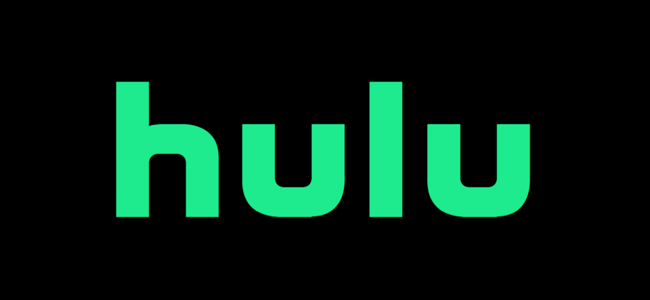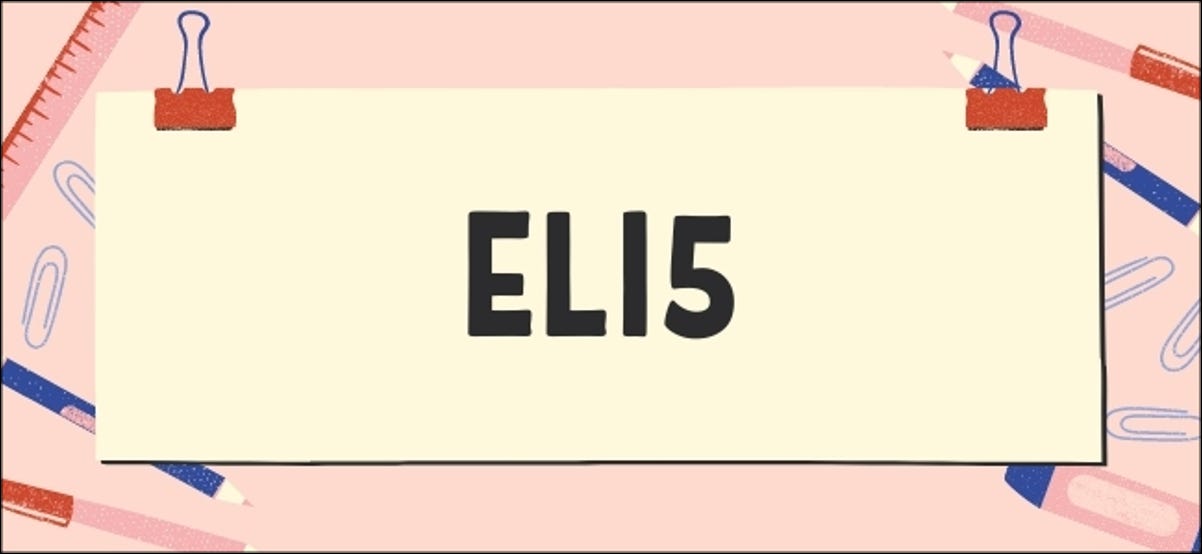في وقت كتابة هذا التقرير ، كان Watch Party متوافقًا مع أجهزة Windows 10 و Mac ذات المتصفحات المدعومة ، بما في ذلك Google Chrome و Microsoft Edge و Firefox و Safari. لسوء الحظ ، إذا كنت تفضل المشاهدة على التلفزيون أو iPhone أو iPad أو جهاز Android ، فسيتعين عليك الاحتفاظ بمحادثاتك في الدردشة الجماعية لتطبيق آخر .
بينما لا يدعم كل المحتوى على Hulu هذه الميزة ، إلا أن هناك الآلاف يدعمها. لمعرفة ما إذا كان العرض أو الفيلم الذي تريد مشاهدته يدعم Watch Party ، انتقل إلى صفحة التفاصيل الخاصة به على موقع Hulu الإلكتروني .
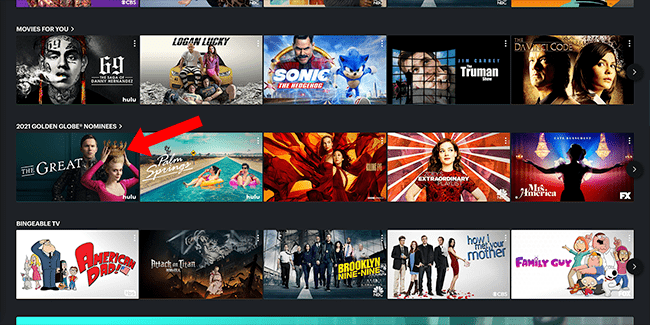
إذا كان مدعومًا ، فسترى رمزًا به ثلاثة أرقام ورمز تشغيل على يمين زر التشغيل. انقر فوق هذا ، متبوعًا بـ “بدء الحفلة” في المطالبة اللاحقة ، لبدء Watch Party.
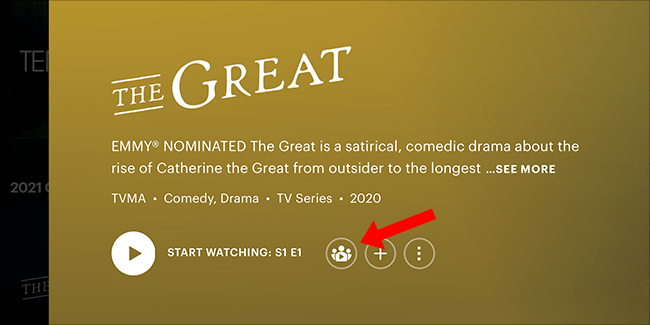
بالنسبة للعروض التلفزيونية ، يمكنك أيضًا بدء حفلة بالنقر فوق زر القائمة المكون من ثلاث نقاط على يمين الصورة المصغرة لكل حلقة.
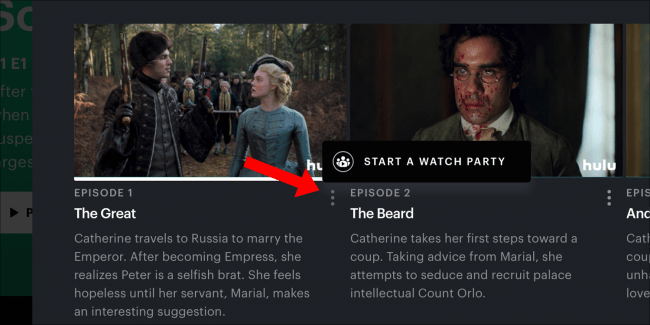
بمجرد فتح الدفق ، انقر فوق رمز chainlink لنسخ رابط الدعوة. شارك عنوان URL الفريد هذا مع من تريد الانضمام إليه. عندما يحضر الجميع ويتم تنظيم مرافق مثل الفشار والإضاءة المزاجية ، انقر فوق “بدء الحفلة” لبدء العرض.
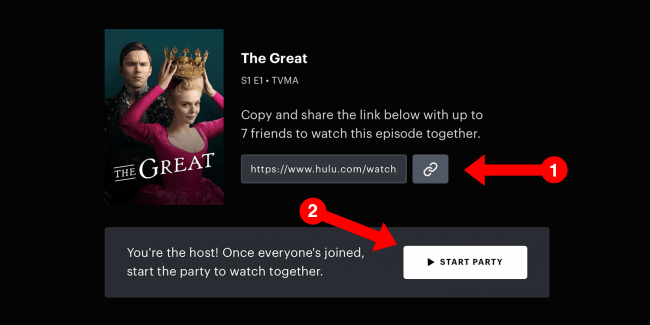
على الجانب الأيمن من البث ، سترى نافذة الدردشة. اكتب الرسائل لأصدقائك وأحبائك كما تراه مناسبًا.
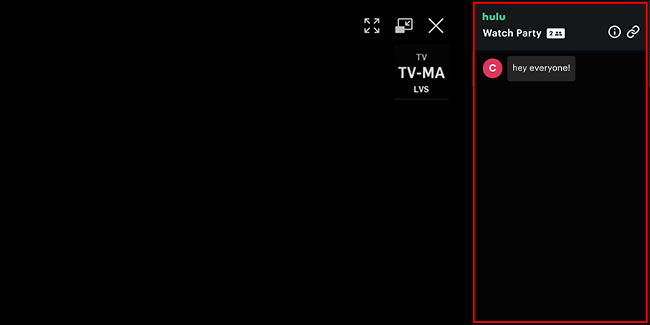
ضع في اعتبارك ، إذا كنت بحاجة إلى إيقاف المحتوى الخاص بك مؤقتًا لأي سبب من الأسباب ، فسيستمر تشغيل تدفقات زملائك من أعضاء الجمهور. عند استئناف التشغيل ، ستعلمك Hulu بأنك غير متزامن مع إشعار أزرق في نافذة الدردشة. انقر فوقه للحاق بالنسخ الاحتياطي على الفور.
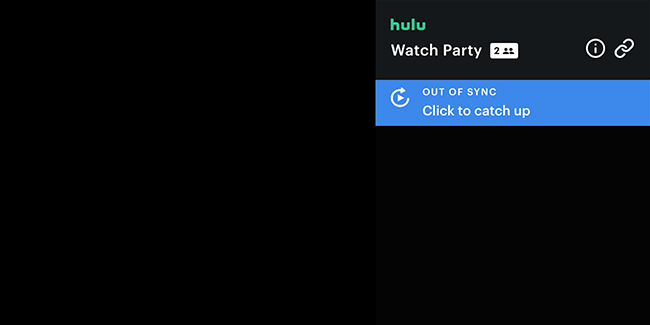
مع اقتراب موعد بدء العروض ، ستتلقى مطالبة لبدء حفلة جديدة لمواصلة المشاهدة معًا. ستحتاج إلى البدء من جديد والحصول على رابط جديد للقيام بذلك.